编辑:秩名2021-07-23 09:30:03
有不少朋友在使用火狐浏览器的时候经常会遇到浏览器卡住不响应的情况,十分影响我们的使用。根据小编的经验一般这种情况都是因为浏览器缓存文件过多所导致的,下面就一起来看看解决的方法吧!

1、打开火狐浏览器,点击右上方的“更多”图标展开火狐浏览器的所有选项,点击下方的。

2、在设置页面左侧的导航栏中点击“隐私与安全”一项。
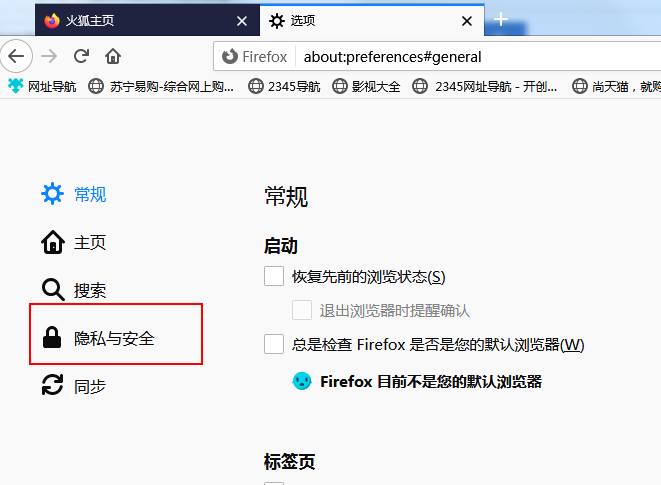
3、切换到隐私与安全页面后我们可以在右侧找到“cookie和网站数据”一项,点击右侧的“清除数据”按钮。
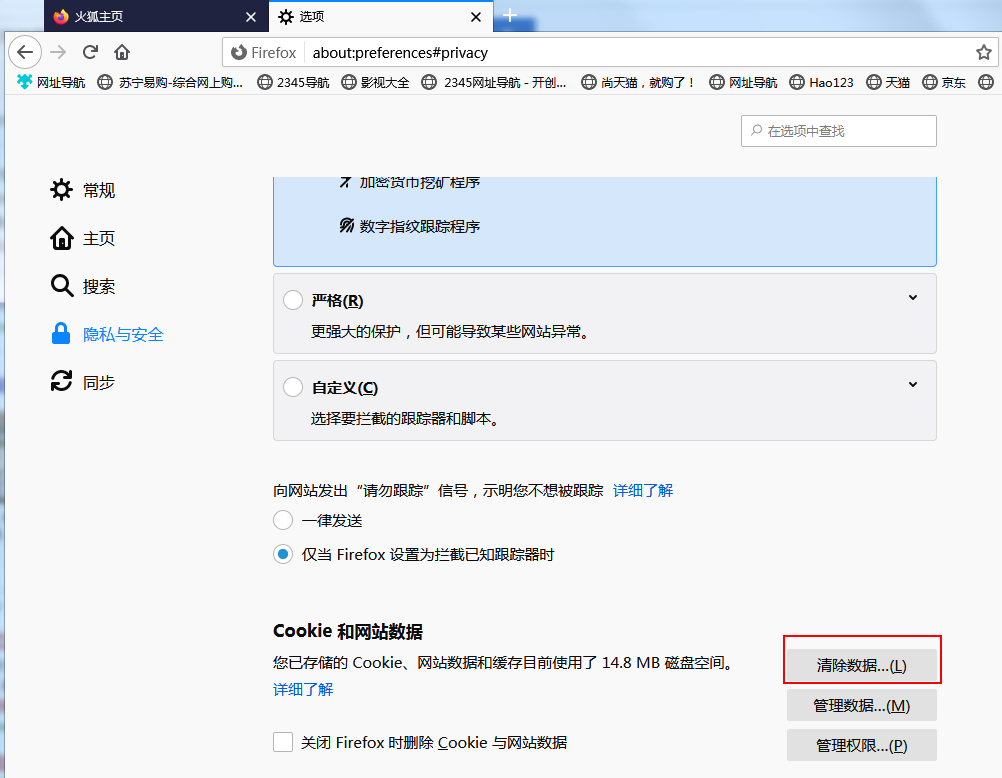
4、在弹出的清除数据窗口中可以对需要清除的内容进行选择,“已缓存网络数据”是必须要选择的,“cookie和网站数据”可以根据自己的需求选择。
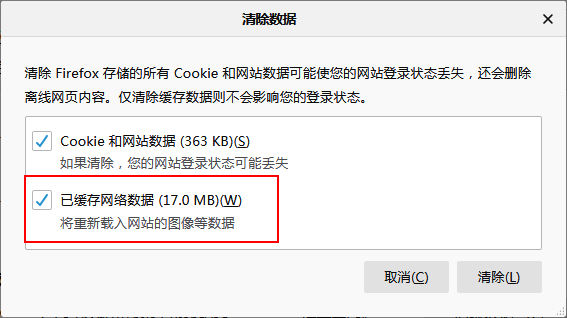
5、最后点击“清除”按钮即可开始清除火狐浏览器中的所有缓存数据了,等待缓存清理完成我们的浏览器就可以恢复流畅的打开速度了。

今天是不是又学会了一个小技巧呢?想要获得更多最新资讯就来IE浏览器中文网站,这里有简单易懂的软件教程、令人耳目一新的游戏玩法这里统统都有,不妨看看噢!